2)自动呈现设备内所有音频文件,可利用搜索工具快速查找,多选目标文件后进入下一步,将转换格式设置为MP3即可批量处理。
方法3|MediaHuman Audio Converter(桌面端小白友好)
适用:批量把m4a/ogg/wav等转MP3,界面简单。
1)安装并打开 MediaHuman Audio Converter。把文件或文件夹拖进去,右下角“格式”选MP3(设置比特率/采样率)。
2)点“开始”批量转换,导出路径可在设置里指定。
方法4|VLC播放器转MP3(跨平台)
适用:电脑已装VLC,顺手就能转。
1)VLC 顶部“媒体”→“转换/保存”。“添加”选源文件 → 点“转换/保存”。
2)“配置文件”选“Audio – MP3”,指定输出文件名与路径 → “开始”。
方法5|Audacity导出为MP3(可顺带剪辑/淡入淡出)
适用:转换同时做简单编辑。
1)将音频/视频音轨导入 Audacity(视频音轨需先提取或以兼容方式导入)。菜单“文件”→“导出”→“导出为MP3”;在“选项”中选VBR/CBR与比特率。
2)保存即可。若导出异常,检查工程采样率与轨道采样率一致性。
方法7|格式工厂
适用:需要一口气把大量视频/音频批量转为MP3。
1)打开格式工厂 → 左侧“音频”→ 选“→MP3”。
2)“添加文件/文件夹”批量导入;设置输出目录、比特率/采样率。点“开始”,等待批量转码完成。
参数怎么选更稳?
一般听感/车载:CBR 192 kbps 或 VBR V2。
播客/语音:CBR 96~128 kbps;
保留更多高频:CBR 256 kbps 或 VBR V0(体积更大)。
若仅为兼容性,把AAC/OGG转MP3不会“提质”,只改变封装与编码;如介意音质,尽量从原始高质量源重新导出。Apple官方也提醒“跨压缩格式转换音质可能下降”。返回搜狐,查看更多